Hỗ trợ tư vấn
Tư vấn - Giải đáp - Hỗ trợ đặt tài liệu
Mua gói Pro để tải file trên Download.vn và trải nghiệm website không quảng cáo
Tìm hiểu thêm »Đề cương học kì 2 môn Tin học lớp 5 năm 2024 - 2025 mang tới các câu hỏi ôn tập sách Chân trời sáng tạo, Cánh diều, Kết nối tri thức, giúp thầy cô tham khảo để giao đề cương ôn thi học kì 2 cho học sinh của mình.
Bộ đề cương ôn thi học kì 2 môn Tin học 5, hệ thống lại những câu hỏi lý thuyết trọng tâm, cùng các dạng bài tập, giúp các em nắm chắc kiến thức môn Khoa học lớp 5, để ôn thi cuối học kì 2 năm 2024 - 2025 hiệu quả. Mời thầy cô và các em cùng theo dõi bài viết dưới đây của Download.vn:
ĐỀ CƯƠNG HỌC KÌ II - TIN HỌC 5 NĂM HỌC: 2024 - 2025
A. PHẦN TRẮC NGHIỆM
Câu 1: Chuyện gì sẽ xảy ra khi mèo chạm vào cạnh sân khấu?
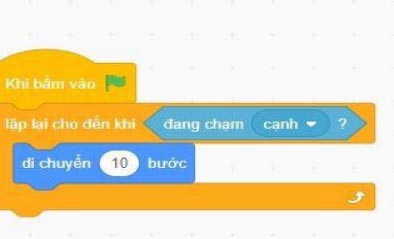
a. Không có chuyện gì xảy ra cả.
b. Mèo sẽ dừng lại.
c. Mèo di chuyển 10 bước.
d. Mèo chạm cạnh rồi bật lại.
Câu 2. Để tạo chương trình sử dụng lệnh lặp vẽ các hình tam giác liên tục cho đến khi nháy chuột, em sử dụng lệnh nào sau đây?
A. Lệnh lặp với số lần biết trước.
B. Lệnh lặp không có điều kiện.
C. Lệnh lặp liên tục.
D. Lệnh lặp có điều kiện.
Câu 3. Em hãy sắp xếp các lệnh sau theo thứ tự đúng để được chương trình thực hiện ý tưởng: Nhân vật mèo xuất hiện trên sân khấu, đi tới một vị trí ngẫu nhiên và nói “Xin chào” trong 2 giây. Khi bấm vào nhân vật thì bạn mèo nói “Chúc bạn một ngày vui vẻ!”.
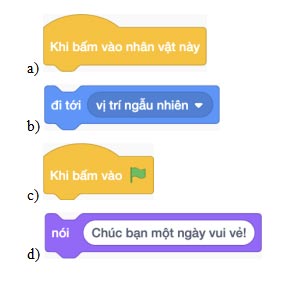
A. a → e → d → c → b.
B. c → e → b → a → d.
C. b → e → c → a → d.
D. c → b → e → a → d.
Câu 4. Các lệnh điều khiển cấu trúc rẽ nhánh của Scratch thuộc nhóm lệnh nào?
A. Nhóm lệnh Điều khiển.
B. Nhóm lệnh Cảm biến.
C. Nhóm lệnh Sự kiện.
D. Nhóm lệnh Chuyển động.
Câu 5. Khi sử dụng lệnh sau thì giá trị của biến sẽ thay đổi như thế nào?
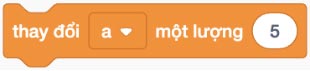
A. Giá trị của biến là 5.
B. Giá trị của biến sẽ bị trừ đi 5 đơn vị.
C. Giá trị của biến sẽ được nhân lên 5 lần.
Giá trị của biến sẽ được cộng thêm 5 đơn vị.
A. PHẦN BÀI TẬP
Câu 1: Nhập từ bàn phím hai số tự nhiên a,b tính tổng, hiệu, tích, thương của hai số đó
Câu 2: Biết số đẹp là số có 3 chữ số chia hết cho 5 và 15.
Lấy ngẫu nhiên một số a. Kiểm tra số a xem có phải là số đẹp không?
Câu 3: Nhập số a có 4 chữ số.
a. Tính tổng các chữ số của số a
b. Kiểm tra a có phải là số đẹp không biết tổng các chữ số của a chia hết cho 9. Vd: 4653 Tổng chữ số = 4 + 6 + 5 + 3
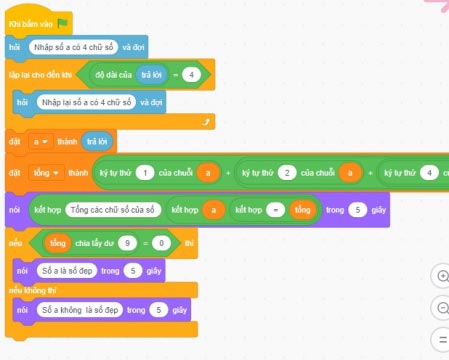
Đề cương Tin học (lý thuyết) cuối năm - Lớp 5 (2024 – 2025)
Câu 1: Tấm thiệp gồm những thông tin dạng nào?
A. Dạng hình ảnh và dạng âm thanh.
B. Dạng hình ảnh và dạng chữ.
C. Dạng chữ và dạng âm thanh.
D. Dạng âm thanh và dạng hình ảnh.
Câu 2: Em có thể tạo chương trình có cấu trúc lặp bằng phần mềm nào?
A. YouTube Kids.
B. Microsoft Word.
C. Scratch.
D. Google Meet.
Câu 3: Phát biểu nào sau đây không đúng?
A. Trong cấu trúc lặp, công việc được thực hiện lặp lại.
B. Trong chương trình có cấu trúc lặp, lệnh hoặc khối lệnh được thực hiện lặp lại.
C. Scratch có bốn lệnh điều khiển cấu trúc lặp.
D. Các lệnh điều khiển cấu trúc lặp của Scratch thuộc nhóm lệnh Điều khiển.
Câu 4: Scratch là gì:
A. Là tên gọi của một loại ngôn ngữ lập trình.
B. Một phần mềm Microsoft.
C. Một phần mềm game.
D. Một trang web.
Câu 5: Để thay đổi trang phục của nhân vật, em sử dụng lệnh nào sau đây?
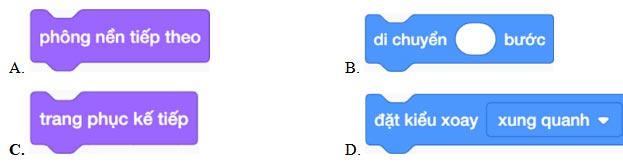
Câu 6: Tổ hợp phím tắt nào sau đây có chức năng di chuyển tệp hoặc thư mục?
A. Ctrl + C
B. Ctrl + X
C. Ctrl + E
D. Ctrl + P
Câu 7: Phần mềm đồ hoạ cho phép em làm gì?
A. Xem ảnh và xem video.
B. Soạn thảo văn bản và tạo bài trình chiếu.
C. Vẽ hình, tô màu và chỉnh sửa hình.
D. Chơi trò chơi.
Câu 8: Cấu trúc rẽ nhánh có mấy dạng?
A. 1
B. 2
C. 3
D. 4
Câu 9: Hành động rẽ trái hoặc phải của ô tô được mô tả bằng cấu trúc gì?
A. Cấu trúc lặp có điều kiện.
B. Cấu trúc tuần tự.
C. Cấu trúc quay lui.
D. Cấu trúc rẽ nhánh.
Câu 10: Biểu thức trong Scratch không bao gồm:
A. Dấu ngoặc.
B. Biến.
C. Phép toán.
D. Các số.
Câu 11: Phép toán nào được dùng để tạo biểu thức điều kiện trong Scratch?
A. Phép chia lấy dư.
B. Phép toán cộng.
C. Phép toán so sánh lớn hơn.
D. Phép lấy số ngẫu nhiên.
Câu 12: Phát biểu nào sau đây không đúng?
A. Từ kịch bản, em dễ dàng tạo ra chương trình để thực hiện ý tưởng.
B. Để chạy chương trình trong Scratch, em nháy nút lệnh cờ xanh trên màn hình.
C. Kịch bản giúp em xác định cụ thể các công việc mà chương trình cần thực hiện.
D. Sau khi tạo chương trình, em không cần chạy thử.
...
Cấu trúc tuần tự
Câu 1: Thuật toán thực hiện công việc rửa rau được mô tả bằng cách liệt kê các bước như sau:
1. Cho rau vào chậu và xả nước ngập rau.
2. Dùng tay đảo rau trong chậu.
3. Vớt rau ra rổ, đổ hết nước trong chậu đi.
4. Lặp lại bước 1 đến bước 3 cho đến khi rau sạch thì kết thúc.
Điều kiện để dừng việc rửa rau là gì?
A. Vớt rau ra rổ.
B. Đổ hết nước trong chậu đi.
C. Rau sạch.
D. Rau ở trong chậu.
Câu 2: Trong chương trình sau:
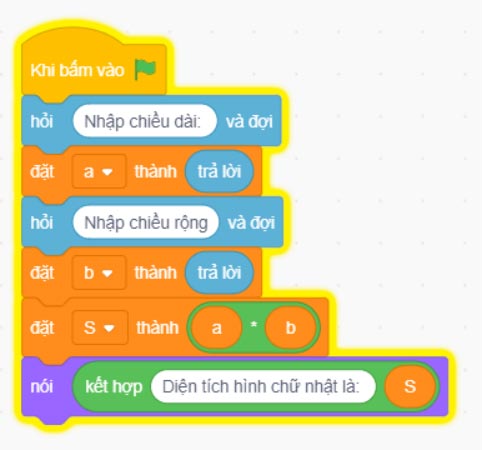
Các biến của chương trình là
A. a, b.
B. a, S.
C. b, S.
D. a, b, S.
Câu 3: Để lưu tệp chương trình, em nhấn chọn biểu tượng nào trên giao diện phần mềm Scratch?
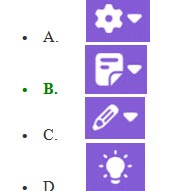
Câu 4: Phát biểu nào sau đây sai?
A. Gấp hạc là hoạt động được thực hiện tuần tự.
B. Trong cấu trúc tuần tự, các việc được thực hiện theo thứ tự bất kì.
C. Các tin nhắn trong ứng dụng Zalo được hiển thị tuần tự theo thứ tự thời gian.
D. Trong chương trình có cấu trúc tuần tự, các lệnh hoặc khối lệnh được thực hiện lần lượt theo thứ tự.
Câu 5: Phát biểu nào sau đây sai?
A. Mỗi nhóm lệnh trong chương trình Scratch đều có màu riêng.
B. Lệnh điều khiển nhân vật di chuyển số bước tuỳ ý nằm trong nhóm lệnh chuyển động.
C. Phần mềm Scratch cung cấp nhiều phông nền cho em lựa chọn.
D. Một nhân vật trong chương trình Scratch chỉ có một trang phục.
Câu 6: Để viết chương trình cho máy tính, người lập trình sử dụng loại ngôn ngữ nào?
A. Ngôn ngữ chỉ gồm hai kí hiệu 0 và 1.
B. Ngôn ngữ lập trình.
C. Ngôn ngữ tự nhiên.
D. Ngôn ngữ chuyên ngành.
...
Cấu trúc rẽ nhánh
Câu 1: “Nếu trời không mưa thì em đi đá bóng” có chứa cấu trúc nào?
A. Cấu trúc tuần tự.
B. Cấu trúc rẽ nhánh dạng thiếu.
C. Cấu trúc rẽ nhánh dạng đủ.
D. Cấu trúc lặp.
Câu 2: Trong Scratch, để biểu diễn cấu trúc rẽ nhánh dạng đủ, em sử dụng lệnh nào?
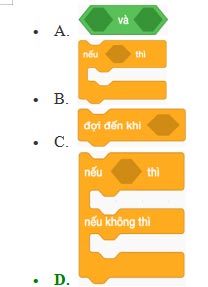
Câu 3: “Nếu trời mưa thì em cần đem theo áo mưa đi học, nếu trời nắng thì em cần đem theo áo chống nắng.” Có chứa cấu trúc nào?
A. Cấu trúc tuần tự.
B. Cấu trúc rẽ nhánh dạng thiếu.
C. Cấu trúc rẽ nhánh dạng đủ.
D. Cấu trúc lặp.
Câu 4: Cho sơ đồ khối sau
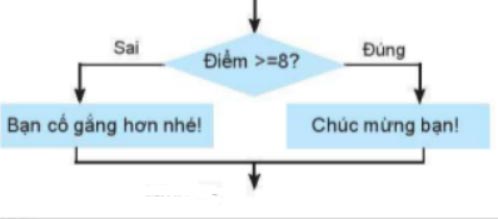
A. Cấu trúc rẽ nhánh dạng thiếu.
B. Cấu trúc lặp.
C. Cấu trúc rẽ nhánh dạng đủ.
D. Cấu trúc tuần tự.
....
>> Tải file để tham khảo toàn bộ đề cương!
Theo Nghị định 147/2024/ND-CP, bạn cần xác thực tài khoản trước khi sử dụng tính năng này. Chúng tôi sẽ gửi mã xác thực qua SMS hoặc Zalo tới số điện thoại mà bạn nhập dưới đây: